iPhone: 3D-Touch - wie funktioniert’s?
Was genau 3D-Touch am iPhone ist und wie Sie es nutzen können, erklären wir Ihnen hier!

(Bild: chainarong06/Shutterstock.com)
- Jonas Mahlmann
Apple hat in seinen Smartphones vom iPhone 6s bis zum iPhone Xs die 3D-Touch-Technologie verbaut. Diese vereinfacht in vielen Fällen die Nutzung des Gerätes und bietet einige hilfreiche Funktionen. Aber was ist 3D-Touch eigentlich? Und wie kann man es am besten nutzen? Das erklären wir Ihnen hier.
- Was ist 3D-Touch?
- Welche Funktionen bietet 3D-Touch?
- Mit welchen iPhones kann 3D-Touch genutzt werden?
- Wie kann man 3D-Touch aktivieren?
Was ist 3D-Touch?
3D-Touch, oft auch Force Touch genannt, ist eine Technologie, die in vielen iPhone-Modellen verbaut ist. Sie ermöglicht es, den Druck zu messen, mit dem der Nutzer auf das Display des iPhones drückt. Das Gerät unterscheidet zwischen drei Stufen: „normalem“ leichten Tippen, mittlerem Druck und starkem Druck. Je nach Stärke des Drucks wird dann eine andere Aktion durchgeführt und Sie erhalten ein haptisches Feedback durch ein „Klopfen“ im Smartphone.
Welche Funktionen bietet 3D-Touch?
Wie oben bereits beschrieben, funktioniert 3D-Touch, indem Sie stärker auf einen Punkt auf dem Display Ihres iPhones drücken. Dabei gibt es zwei grundlegende Arten von Aktionen, die durch einen starken Druck ausgelöst werden:
Peek und Pop
Die Peek und Pop-Funktion ist im Kern eine Vorschau von bestimmten Bereichen einer App. Besonders deutlich wird dies beispielsweise bei der E-Mail-App: Drücken Sie zunächst mit mittlerem Druck auf eine E-Mail, öffnet sich eine Vorschau. Verstärken Sie den Druck, wird die E-Mail geöffnet. Sehr hilfreich ist das auch, wenn Sie eine Nachricht in einer Messaging-App ansehen möchten, ohne dass die andere Person im Chat eine Lesebestätigung erhält. Denn durch das Öffnen einer Vorschau wird eine Nachricht noch nicht als gelesen markiert.
Drücken Sie stärker auf einen Link, können Sie sich auch eine kleine Vorschau der Website anzeigen lassen - unabhängig davon, ob Sie gerade im Browser oder in einer anderen App sind.
Die Peek und Pop-Funktion wird mittlerweile von vielen Apps unterstützt. Probieren Sie einfach aus, ob Sie sich auch in Ihrer Lieblingsapp eine Vorschau von Nachrichten, Bildern, Videos, etc. anzeigen lassen können.
Zusatzfunktionen
Neben einer Vorschau bietet 3D-Touch auch eine Reihe von Zusatzfunktionen. Nützlich sind dabei vor allem die Funktionen, die direkt in iOS eingebaut sind:
Mithilfe von 3D-Touch können Sie beispielsweise im Kontrollzentrum viel leichter Unterbereiche wie die Musikwiedergabe erreichen, indem Sie stark darauf drücken.
Und möchten Sie in einem Text etwas korrigieren, können Sie stark an einer beliebigen Stelle auf der Tastatur drücken und dann den Cursor so ganz einfach verschieben.
Aber auch bei der Nutzung von Apps ergibt sich durch 3D-Touch eine Vereinfachung: Drücken Sie zum Beispiel auf dem Home-Bildschirm Ihres iPhones stärker auf ein App-Symbol, werden Ihnen in vielen Fällen Abkürzungen zu bestimmten Bereichen der Apps angezeigt. Dadurch können Sie beispielsweise in Messaging-Apps direkt zu einem bestimmten Chat springen.
Am hilfreichsten in Bezug auf Apps ist aber, direkt im Sperrbildschirm auf Nachrichten antworten zu können. Drücken Sie stark auf die Mitteilung einer Messaging-App, erhalten Sie neben einer Vorschau ein Textfeld, in dem Sie eine Antwort eintippen können.
Auch bei den Zusatzfunktionen gibt es eine Menge weiterer Features, die hier nicht alle aufgezählt werden können. Testen Sie in Ihren Apps einfach etwas herum - das lohnt sich, da Sie oft nützliche Funktionen entdecken, die Ihnen viel Zeit sparen.
Mit welchen iPhones kann 3D-Touch genutzt werden?
Leider unterstützt nicht jedes iPhone 3D-Touch. Welche iPhones die Funktion unterstützen und ob Ihres darunter ist, sehen Sie in dieser Liste:
- iPhone 6s
- iPhone 7
- iPhone 8
- iPhone X
- iPhone Xs
Ältere iPhone-Modelle wie das iPhone 5s unterstützen die Funktion leider gar nicht. Bei den neueren iPhones Xr, 11 und 12 nutzt Apple eine Art „simuliertes“ 3D-Touch. Dadurch können Sie die gleichen Funktionen nutzen wie Geräte mit 3D-Touch, es wird aber nicht gemessen, wie stark Sie auf das Display drücken. Anstatt stark zu drücken, halten Sie ihren Finger bei diesen Geräte einfach etwas länger auf dem iPhone gedrückt.
Wie kann man 3D-Touch aktivieren?
3D-Touch können Sie ganz in den Einstellungen des iPhones aktivieren und nach Ihren Wünschen anpassen. Folgen Sie unserer Schritt-für-Schritt-Anleitung oder sehen Sie sich die Kurzanleitung an.
3D-Touch aktivieren (4 Bilder)
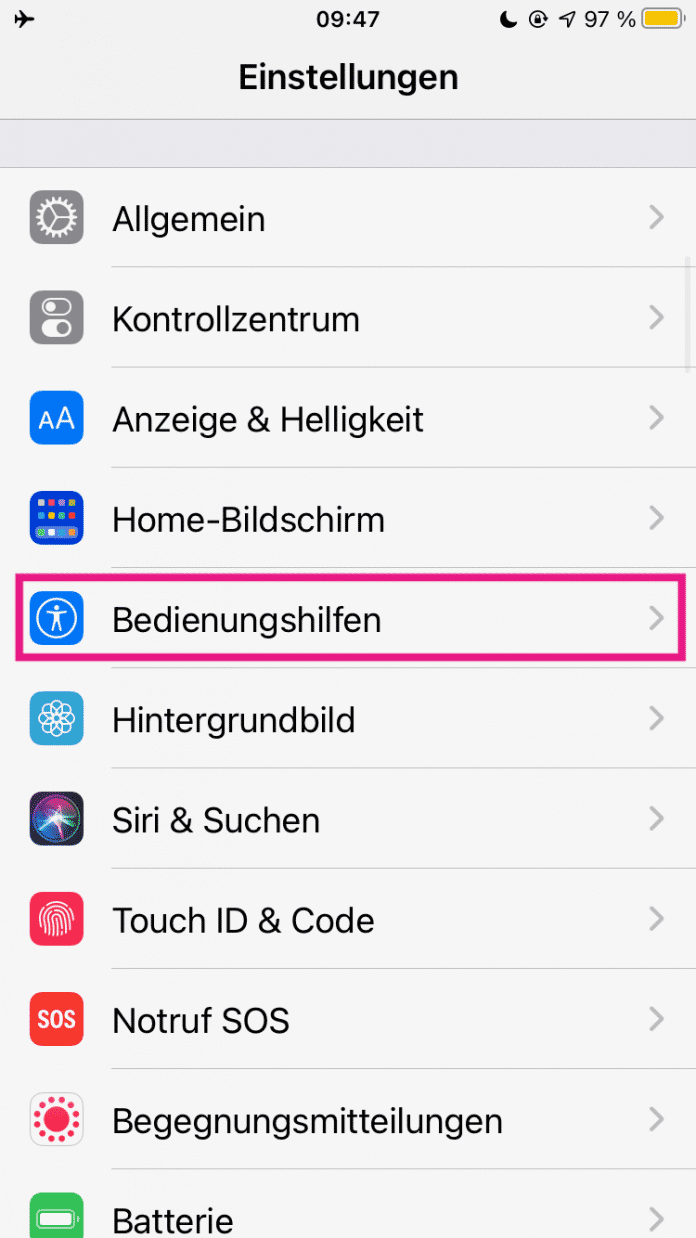
1. Schritt
Kurzanleitung
- Öffnen Sie die Einstellungen und tippen Sie auf „Bedienungshilfen“.
- Gehen Sie dort auf „Tippen“.
- Wählen Sie „3D & Haptic Touch“ an.
- Aktivieren Sie „3D Touch“ und passen Sie die Druckempfindlichkeit und Touchdauer nach Ihren Wünschen an.